RETROSHARE
RETROSHARE, TUTORIAL DE FELIXMORENO.COM
UPDATED 2022-03
RetroShare es un programa multiusos para desconectar de los programas normales que almacenan todos tus datos y que viendo lo visto son censurables, como ha pasado en 2022 que twitter, telegram, google, youtube, facebook, amazon, twitch y muchos otros han censurado o cerrado cuentas y contenido. Con retroshare sólo compartes tus cosas con quien tu quieres, de forma incensurable, cifrada y descentralizada, es decir que no hay una empresa o servidor que se pueda cerrar. Por otro lado usa una red descentralizada amigo a amigo, esto significa que te creas un red con tus amigos y no necesitas de servidores centrales como Whatsapp, Facebook, Google etc que siempre tienes que pasar por sus ordenadores. Fue creado en 2005 y desde entonces poco a poco ha ido evolucionando pero muy despacito, es un programa que sólo funciona en WINDOWS, MAC, LINUX, UBUNTU RASPBERRY PI, pero aun no en móviles aunque pronto lo har, aún asi es bueno que no funcione en móviles porque un móvil te espía de tantas maneras que si las cosas se complican mejor no usarlo. Para más info su web es https://retroshare.cc
1. INSTALACIÓN
WINDOWS
OPCIÓN A BAJAR RETROSHARE PARA WINDOWS PORTABLE
OPCIÓN B BAJAR RETROSHARE PARA WNDOWS NORMAL PARA PRINCIPIANTES
OPCIÓN A : El primer enlace es la versión que yo recomiendo, que es la portable porque es más versátil y la puedes instalar en una memoria USB o en otro disco o donde quieras., te bajas el archivo, lo descomprimes en una carpeta y doble click sobre retroshare.exe para empezar. Descomprime todos los archivos del zip, no solo el .exe.
OPCIÓN B : El segundo enlace es para principiantes, un .exe que se instala como cualquier programa en windows, lo bajas y doble click para instalar.
LINUX
Recomiendo bajarte el archivo en formato app image, para otras opciones puedes consultar su web, por ejemplo si quieres usar el PPA oficial.
BAJAR RETROSHARE APPIMAGE 2021-12 v6.6
Bajas el archivo a una carpeta, luego click con el botón derecho > propiedades > permisos > permitir ejecutar como programa
Y ya lo tienes, haz doble clic sobre el archivo y se ejecuta retroshare.
2 CREANDO USUARIO:
Una vez instalado ya vamos al siguiente paso. Creamos un usuario y una contraseña dejamos el nodo estándar y movemos el ratón hasta que nos sale el boton de vamos! o Go!
2. AÑADIENDO A AMIGOS A RETROSHARE:
Este es el paso más importante en retroshare, si no añades a nadie como amigo no podrás ver nada, ni chats ni foros ni nada, por eso es OBLIGATORIO AÑADIR A ALGUIEN. Para hacerlo hay que copiar un texto y enviárselo a tu amigo, y que él haga lo mismo, ese texto está en HOME.
En el boton HOME te aparece un texto de números y letras debajo de "this is your retroshare id", debes copiarlo y enviarlo a tu amigo, el debe hacer lo mismo con tigo y lo pegas en donde pone ADD FRIEND
La red retroshare depende de que tengas ya a alguien dentro con lo que debes conocer a alguien q te invite a la red, a esa persona le puedes enviar tu RETROSHARE ID, y el te añade a la red o el te puede enviar el suyo y lo copias y penas en ADD FRIEND. Lo recomendable es que seáis al menos 5 personas.
3. CHAT
Para entrar en el chat tienes que entrar con una identidad, vas al botón CHATS botón derecho sobre el chat que quieres entrar y ENTER THIS CHAT ROOM AS…
Para agregar a amigos de forma más facil se puede hacer en el chat, donde se escribe para hablar pulsas
Botón derecho > Pegar enlace a mi certificado
4. CANALES
Puedes ir suscribiendote en el botón CANALES a los temas que te gusten, los hispanos suelen empezar por ES / importante antes de suscribirte:
Botón derecho sobre el nombre del canal > Synchronize post of last > Indefinitely
Despues boton derecho > Suscribe
Esto es muy importante pq si no no ves todos los posts de cada canal si no solo los últimos días y los canales tienen ya más de un año de archivos e historia que es muy interesante.
5. FOROS
Puedes ir suscribiendote en el botón FOROS a los temas que te gusten, los hispanos suelen empezar por ES / importante antes de suscribirte:
Botón derecho sobre el nombre del FORO > Synchronize post of last > Indefinitely
Despues boton derecho > Suscribe
6. CONFIGURACIÓN ADICIONAL
Configurar estos valores:
Preferencias > Red > Configuración de la red
Limite de subida > poned lo maximo que de vuestra linea por ejemplo 10000kb/s
Limite de descarga o Download Limit > poned lo maximo que de vuestra linea por ejemplo 10000kb/s
Preferencias > Red > Configuración de la red > Filtros de IP
Activar el filtrado de IP > DESACTIVAR
Preferencias > Red > Configuración de la red > Filtros de IP > Repetidor
Habilitar conexiones de repetidor > ON
Preferencias > Ficheros > Opciones de transferencias
Máximas descargas simultaneas > 40
Máximo de subidas por amigo > 3
Máximo de peticiones de tunel repetidas por segundo > 30
Cifrado extremo-a extremo > Implementado
Permitir descarga directa > SI
Preferencias > Ficheros > Directorios
Directorio de entrada > Cambiarlo por el directorio que quieras para las descargas por defecto es un directorio muy feo y difícil de encontrar.
Preferences > Apariencia >
Tamaño de icono = 64x64
Mostrar el estado del modo de operación en la barra de abajo (para que sale el tipo de modo, nosotros usamos el normal)
7. PUES YA LO TIENES
Iré actualizando este post con nuevas cosas para principiantes y nuevas versiones de retroshare.
8. OTRAS COSAS Y DUDAS
¿Por qué usamos la versión portable?:
Es importante usar una versión portable, y no la instalable normal de retroshare, porque así es muy fácil ir actualizando las versiones beta. ¿por qué usar versiones beta? Porque casi todos los días se mejoran cosas importantes, y hasta que salga la próxima versión aún faltan unos meses, con la beta portable, solo tienes que conservar el directorio /data/ y el resto lo puedes machacar con la última versión beta.
¿qué hacer si instalaste la versión normal no la portable?
COMO PASAR DE INSTALACIÓN NORMAL A PORTABLE.
Pues primero tenéis que encontrar la configuración actual de la instalacion normal que está en:
Windows XP C:Documents and Settings<Username>Application DataRetroshare
Windows VISTA, 7 8 y 10: C:Users<Username>AppDataRoamingRetroShare
Puede que tengas que ver archivos ocultos para encontrar estas carpetas.
El contenido de esas carpetas guardalo en algún sitio, bajate la versión portable descomprimirla en el escritorio por ejemplo, en la carpeta retroshare. Dentro de esa carpeta están los archivos del programa y una carpeta que se llama Data, dentro de esa carpeta pega el contenido de la carpeta anterior de la versión normal. Con eso ya está, ya tienes tu retroshare portabilizado y a partir de ahora podrás actualizar fácilmente cada vez que salga una versión portable o la publique yo en el blog.
.jpg)
.png)
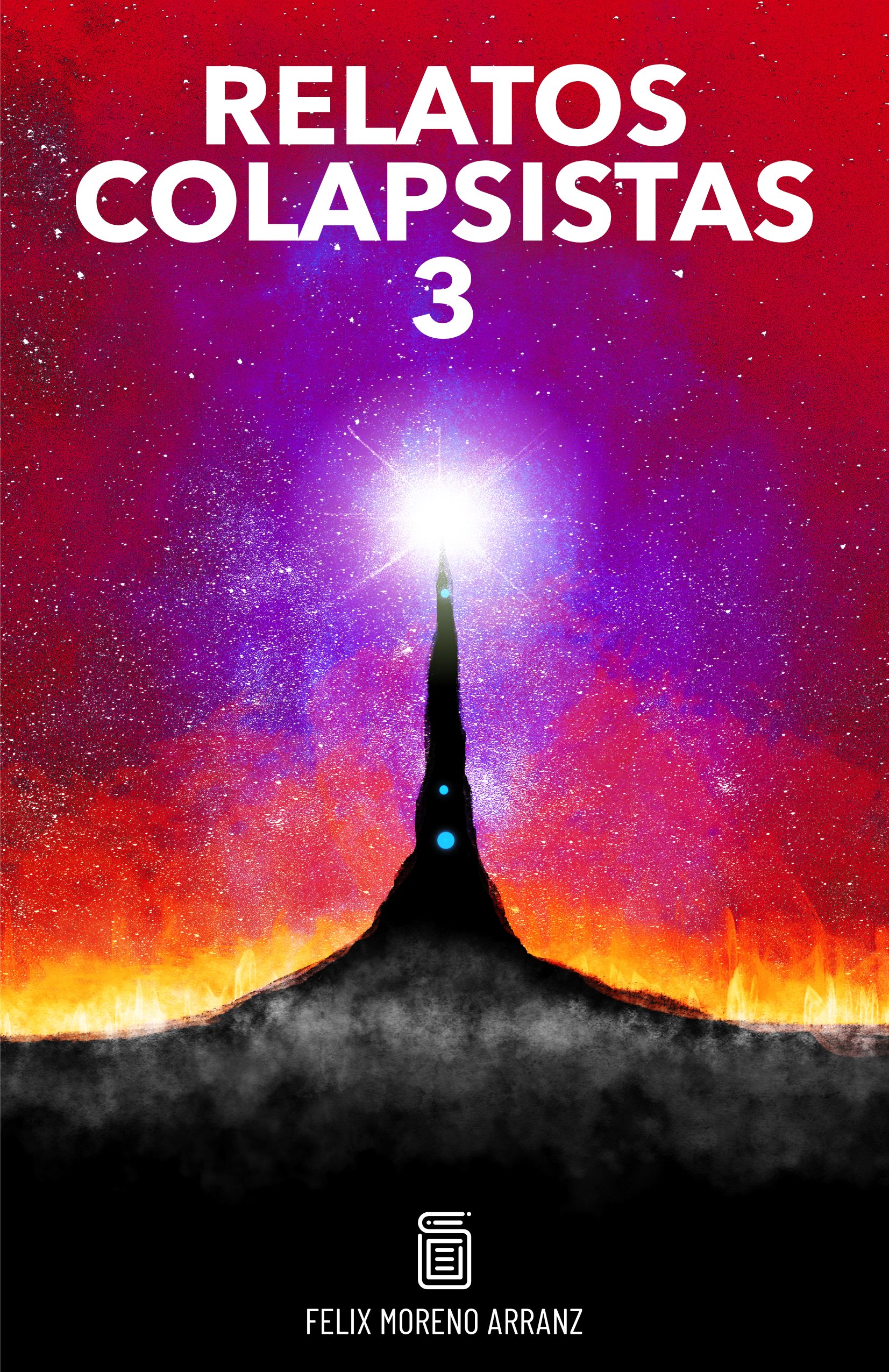
.jpg)
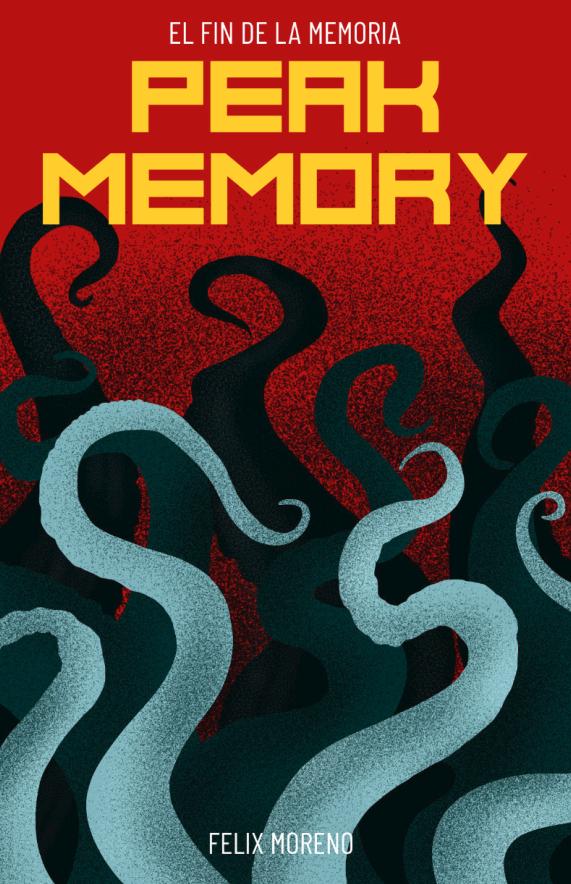
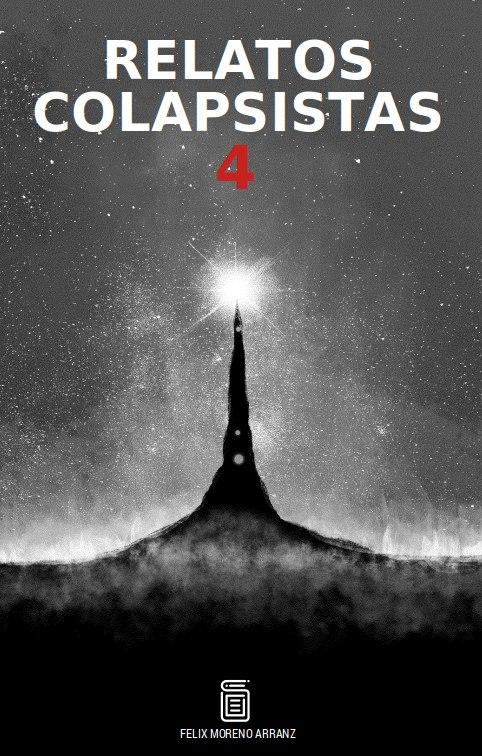
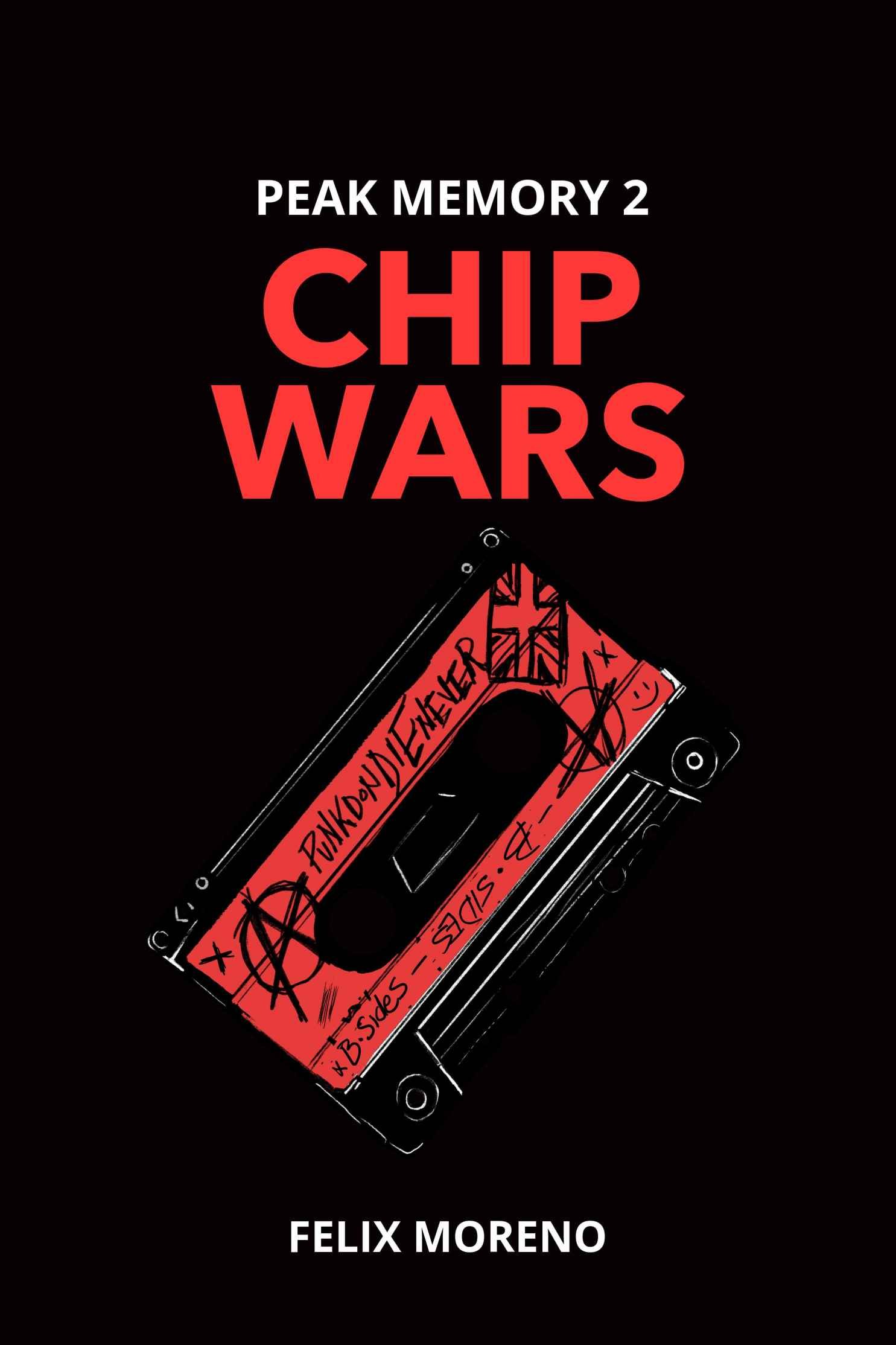
![Relatos Peregrinos. : Relatos de mis aventuras en el Camino de Santiago y el Henro no Michi de 四国遍路, Shikoku Henro (VIAJES DE FELIX nº 1) de [Felix Moreno]](https://m.media-amazon.com/images/I/410+MQAlO9L.jpg)
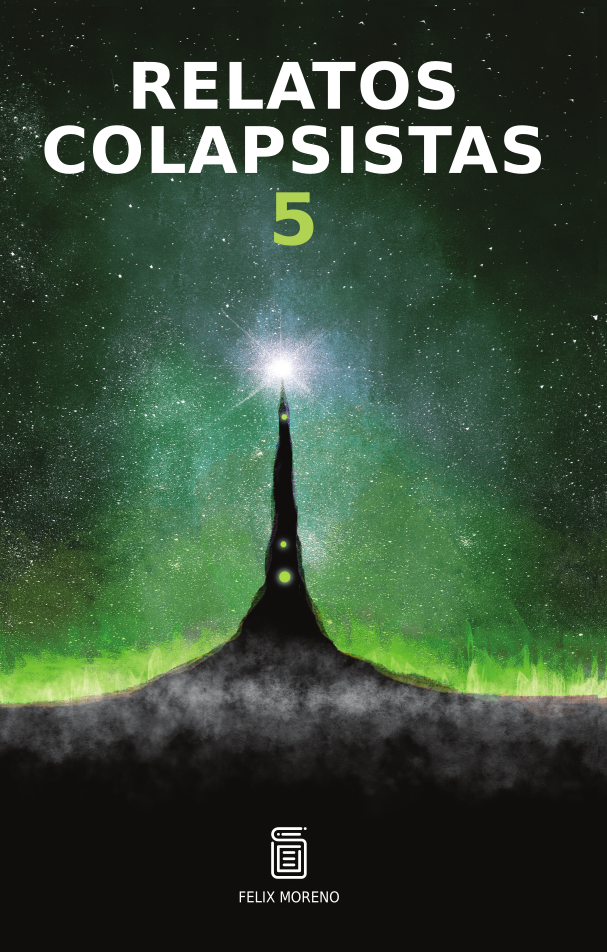
.jpg)
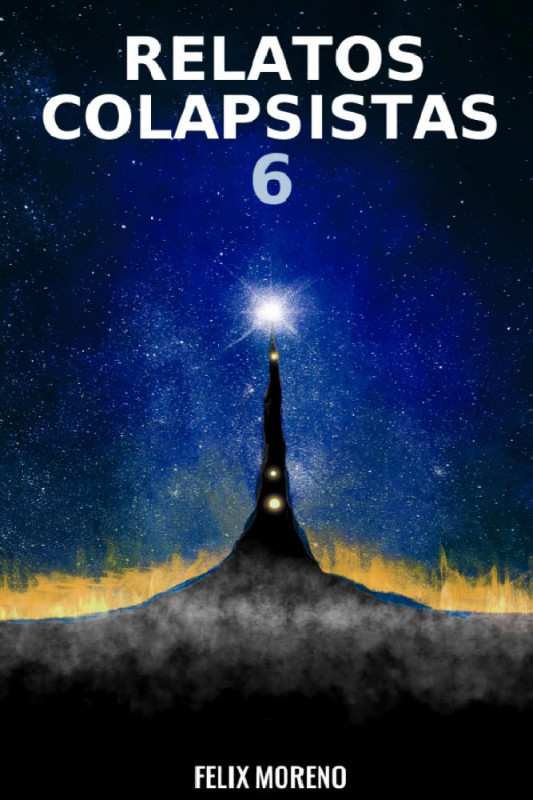

| Si le gustan mis artÃculos y desea que siga escribiendo puede ayudarme de varias formas, por ejemplo siguiéndome en TWITTER, FACEBOOK, o en TELEGRAM. También puede hacerme una donación, con eso puedo mantener al menos los gastos de la web y también puede comprar alguno de mis libros en RELATOS COLAPSISTAS, con sus aportaciones puedo seguir escribiendo y compartiendo los artÃculos. | Gracias por leerme! |
